win10没有响度均衡怎么办? win10系统打开响度均衡的技巧
脚本之家
我们在平时使用电脑的时候,很多时候对声音的要求有不同的需求,比如音乐、电影、游戏我们都会对声音进行设置,尤其是有游戏中,响度均衡这个属性很重要,但是我们发现win10系统好像并没有这个选项,该怎么打开响度均衡呢?下面我们就来看看详细的教程。

右击音量图标,选择声音选项。

找到扬声器,如图所示,点击属性,查看是否有增强选项,如果和我的一样,没有,继续向下看。
如果有,可以在增强里面直接勾选响度均衡即可,如果你有增强但是没有响度均衡,也继续往下看。
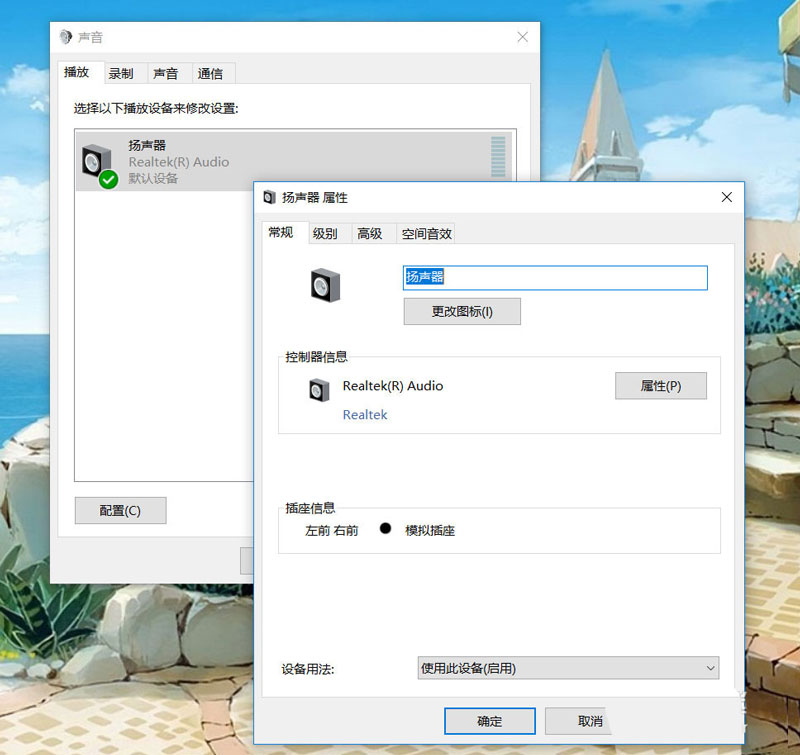
下载realtek高清晰音频管理器。
百度直接搜索realtek高清晰音频管理器,找到资源后下载,文件在80M左右,下载很快,如图所示。

下载后双击应用程序进行安装。
安装非常简单,我这里已经安装过了,就不在全过程安装,根据提示一点击下一步,安装后重启电脑即可。
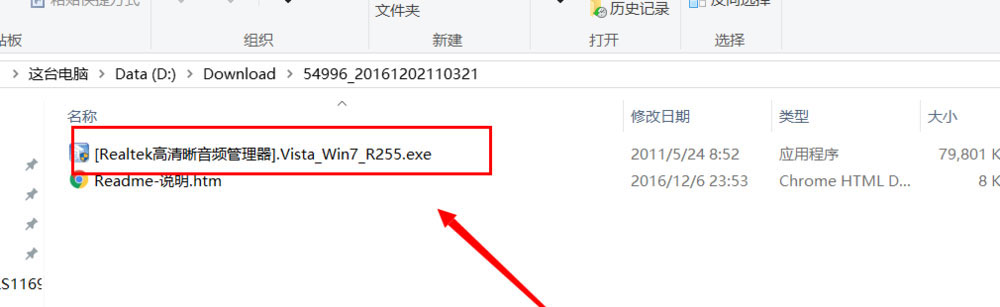


重启后,右击音量图标,点击音量--找到扬声器--属性。


这时候你会发现多了一个选项,这个选项就是我们一直要找的增强功能。
选择响度均衡,如图所示,点击确定就可以了。

以上就是win10系统打开响度均衡的技巧,希望大家喜欢,请继续关注脚本之家。
相关推荐:

